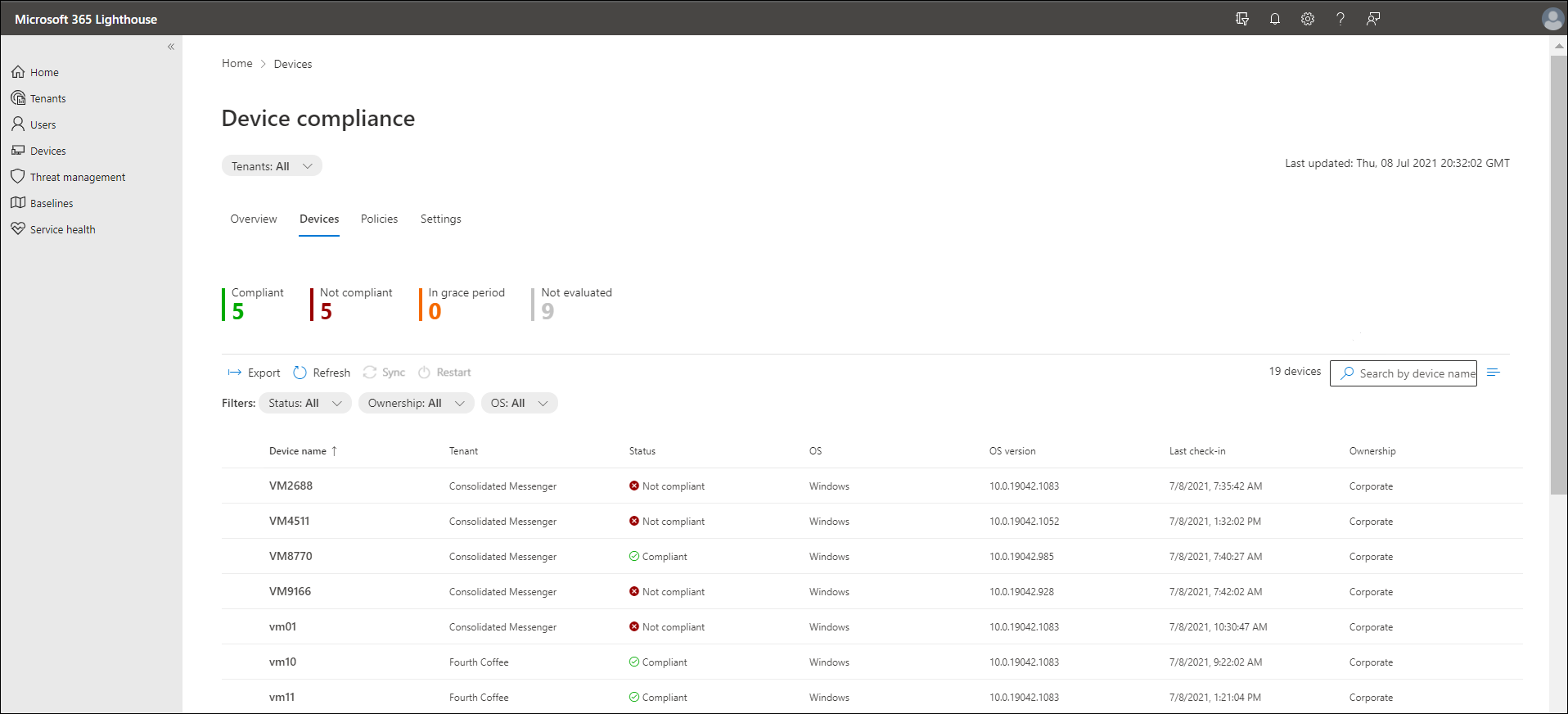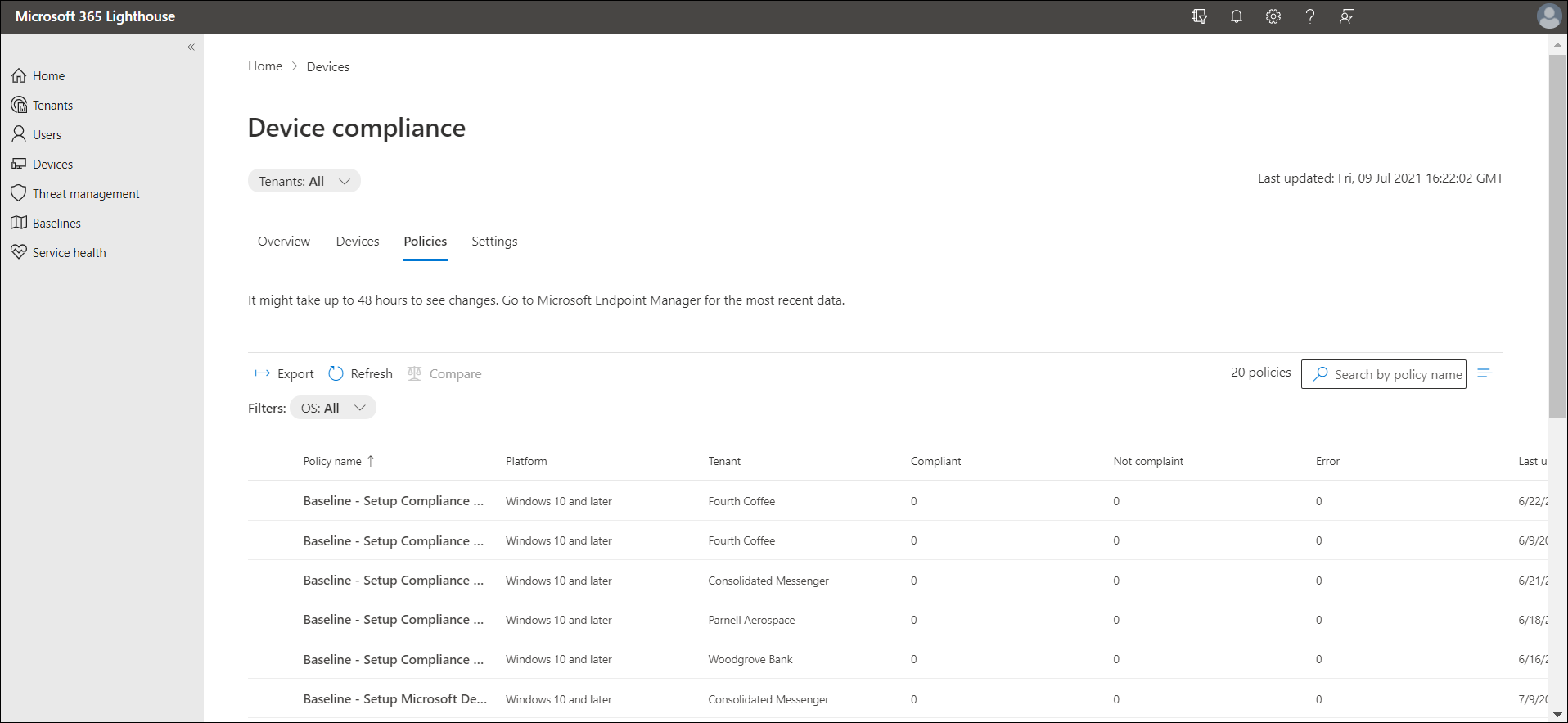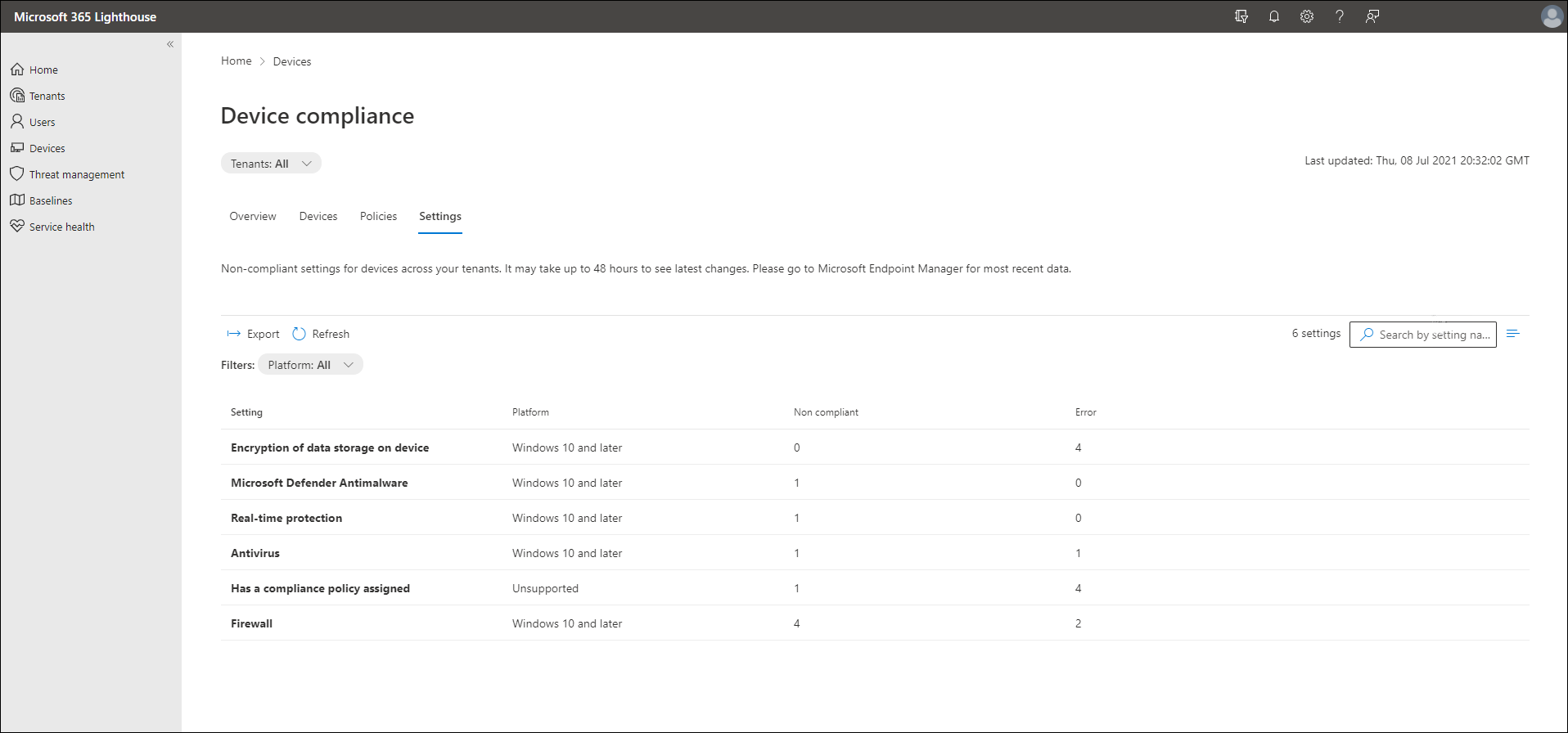Обзор страницы соответствия устройств в Microsoft 365 Lighthouse
Microsoft 365 Lighthouse позволяет просматривать аналитические сведения и сведения, связанные с соответствием устройств Intune для всех клиентов клиентов, выбрав Устройства>Соответствие устройств в области навигации слева, чтобы открыть страницу Соответствие устройств. На этой странице вы можете получить общие сведения о состоянии соответствия для клиентов, просмотреть список устройств для каждого клиента и получить отчеты о состоянии политик и параметров соответствия.
Примечание.
На этой странице представлено количество клиентов, данные которых недоступны, так как у них нет необходимых лицензий.
Вкладка "Обзор"
На вкладке Обзор можно просмотреть состояние соответствия устройств в клиентах, просмотреть ежемесячные тенденции соответствия устройств и отслеживать, назначены ли устройствам политики соответствия. Вы также можете увидеть, сколько клиентов не имеет никаких требований к соответствию устройств, применяемых с помощью политик условного доступа. Для просмотра дополнительных сведений можно щелкнуть Просмотреть дополнительные сведения.
Чтобы получить подробные сведения о соответствии устройств для конкретного клиента, выберите значение в любом из столбцов состояния для этого клиента. Откроется вкладка Устройства, чтобы просмотреть сведения о соответствии устройств для выбранного клиента.
Чтобы экспортировать данные о соответствии устройств в файл значений, разделенных запятыми (.csv), выберите Экспорт.
Вкладка "Устройства"
На вкладке Устройства на цветной панели счетчика заметок отображается общее количество устройств во всех клиентах клиентов со следующими состояниями соответствия: "Соответствует", "Не соответствует", "В льготный период" и "Не вычисляется". Дополнительные сведения о различных состояниях соответствия см. в разделе Мониторинг политик соответствия устройств Intune.
Чтобы узнать, у каких клиентов есть устройства с определенным состоянием соответствия, выберите это состояние на панели подсчета заметок, чтобы отфильтровать список. Чтобы просмотреть состояния соответствия устройств для одного или нескольких конкретных клиентов, используйте раскрывающееся меню Клиенты для фильтрации списка.
Выберите любое имя устройства в списке, чтобы просмотреть дополнительные сведения о текущем состоянии соответствия. Чтобы устранить неполадки или предпринять дальнейшие действия, вы можете синхронизировать или перезапустить устройство или выбрать Пункт Просмотреть устройство в Microsoft Endpoint Manager .
Примечание.
При перезапуске устройства владелец устройства не получает автоматического уведомления и может потерять несохраненную работу. По этой причине может потребоваться уведомить владельца устройства перед перезапуском устройства.
Вкладка Устройства также содержит следующие параметры:
- Экспорт: Выберите , чтобы экспортировать данные соответствия устройств в файл с разделими-запятыми (.csv) Excel.
- Обновить: Выберите , чтобы получить самые актуальные данные о соответствии устройств.
- Синхронизации: Выберите одно или несколько устройств в списке с состоянием "Не соответствует", "В льготный период" или "Не вычисляется", а затем выберите этот параметр, чтобы заставить эти устройства вернуться в Intune и немедленно получить все назначенные им политики.
- Перезапустить: Выберите одно или несколько устройств из списка с состоянием "Не соответствует", "В льготный период" или "Не вычисляется", а затем выберите этот параметр, чтобы перезапустить эти устройства.
- Поиск: Введите ключевые слова, чтобы быстро найти определенное устройство в списке.
Вкладка "Политики"
На вкладке Политики можно просмотреть политики соответствия устройств в клиентах и сравнить две или три политики одного типа платформы с помощью параметра Сравнить .
Чтобы просмотреть политики для устройств на определенной платформе, используйте раскрывающееся меню ОС для фильтрации списка. Чтобы просмотреть политики для одного или нескольких конкретных клиентов, используйте раскрывающееся меню Арендаторы для фильтрации списка.
Выберите любое имя политики в списке, чтобы просмотреть дополнительные сведения об этой политике. Если вам нужно принять меры или просмотреть дополнительные сведения, выберите Просмотреть эту политику в Microsoft Endpoint Manager.
На вкладке Политики также доступны следующие параметры:
- Экспорт: Выберите , чтобы экспортировать данные политики соответствия устройств в файл с разделими-запятыми (.csv) Excel.
- Обновить: Выберите , чтобы получить самые актуальные данные политики соответствия устройств.
- Поиск: Введите ключевые слова, чтобы быстро найти определенную политику соответствия устройств в списке.
Вкладка "Параметры"
На вкладке Параметры представлен сводный отчет о параметрах, не соответствующих требованиям, на разных устройствах клиента.
Чтобы просмотреть параметры, не соответствующие требованиям для устройств на определенной платформе, используйте раскрывающееся меню Платформа для фильтрации списка. Чтобы просмотреть несоответствующие параметры для одного или нескольких конкретных клиентов, используйте раскрывающееся меню Арендаторы для фильтрации списка.
Выберите любое несоответствующее имя параметра в списке, чтобы открыть панель, где можно просмотреть список клиентов с устройствами с этим параметром, не соответствующим требованиям. Здесь можно дополнительно детализировать, выбрав любой клиент из списка, чтобы просмотреть сведения об устройствах в этом клиенте с определенным параметром несоответствующего. Вы также можете синхронизировать или перезапустить устройство или выбрать Просмотр устройства в Microsoft Endpoint Manager , если вам нужно устранить неполадки или предпринять дальнейшие действия.
Вкладка Параметры также содержит следующие параметры:
- Экспорт: Выберите , чтобы экспортировать данные несоответствующих параметров в файл значений Excel, разделенных запятыми (.csv).
- Обновить: Выберите , чтобы получить самые последние данные о параметрах, не соответствующих требованиям.
- Поиск: Введите ключевые слова, чтобы быстро найти определенный параметр, не соответствующий требованиям, в списке.
Связанные материалы
Сравнение параметров политики соответствия устройств в Microsoft 365 Lighthouse (статья)
Обзор страницы работоспособности устройства в Microsoft 365 Lighthouse (статья)
Обзор страницы Windows 365 (облачные компьютеры) в Microsoft 365 Lighthouse (статья)
Часто задаваемые вопросы о Microsoft 365 Lighthouse (статья)